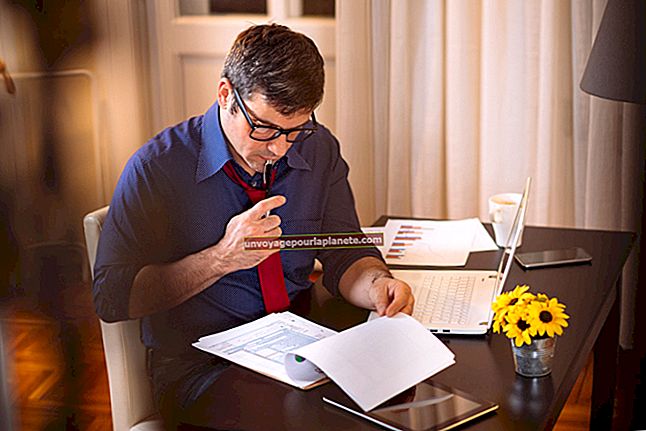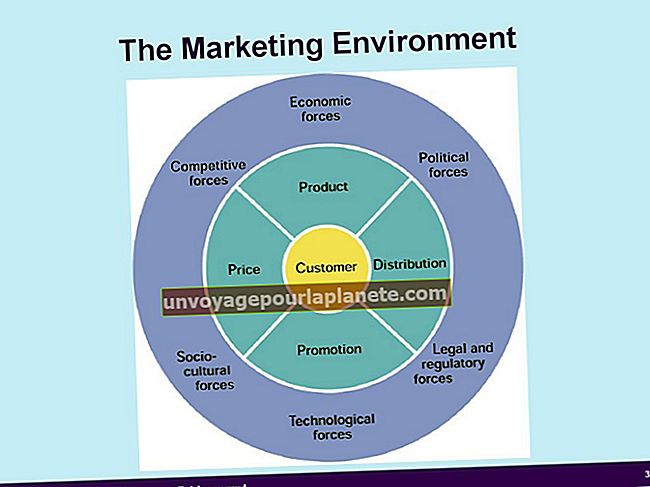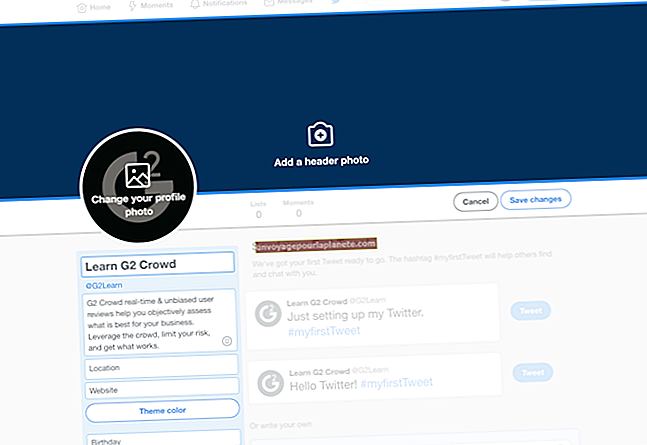Com fer una corba de lletres en Word
Per tant, finalment us heu comprat un Cricut i voleu fer-ne un tipus de lletra corba Cricut disseny per als vostres fulletons o cartes d’agraïment per enviar als vostres clients. Però, per fer tot això, primer heu de dissenyar el fulletó o la carta d’agraïment. Malauradament, no sou molt astut i no sabeu el primer sobre l’ús d’aplicacions de programari com Photoshop o la resta d’Adobe Creative Suite. Tot el que ets bo és Word. Francament, si fos possible obtenir el disseny en Word, preferiríeu que qualsevol cosa elaborada.
No hauria de ser difícil dissenyar una bona targeta amb Word. El problema és que no saps com fer-ho text de corba a l'aplicació. Llavors, com ho feu?
Per ser justos, Word no és un programa gràfic; és un processador de textos, és a dir, que l’utilitzeu per fer coses com ara documents i llibres. Tot i això, té una eina útil anomenada WordArt que podeu utilitzar per formatar gràficament el text que hàgiu introduït a l’aplicació.
Generador de text del cercle
WordArt és força útil. Inclou una àmplia gamma d’estils que podeu utilitzar per formatar el text per fer-lo atractiu visualment. Un d'aquests és el generador de text de cercle, que podeu utilitzar per fer corba de text. Un cop hàgiu creat WordArt, notareu una nova pestanya a la cinta amb l'etiqueta "Format". Aquí és on podeu afegir format. Una opció, "Efectes de text", us permet corbar el text. Ni tan sols necessita tenir una forma circular. Pot seguir qualsevol camí que trieu. A més, encara podeu editar altres elements del text, com ara mida, estil, tipus de lletra i fins i tot altres efectes que hi apliqueu.
Llança Word
Comenceu per iniciar Microsoft Word i obriu el document que vulgueu formatar.
Seleccioneu WordArt
Feu clic a la pestanya Insereix i, a continuació, aneu a una mini pestanya anomenada "Text". Un cop allà, haureu de fer clic a l'opció que diu "WordArt". Veureu un menú desplegable, des del qual triarà el vostre estil preferit. Un cop seleccioneu l’estil preferit, veureu automàticament la pestanya Format ressaltada.
Trieu Efectes de text
Feu clic al botó anomenat "Efectes de text" i passeu el ratolí per sobre de l'opció de transformació. Veureu un ventall d’opcions. Aneu a les opcions de Warp o a l'opció Segueix el camí i seleccioneu l'estil de curvatura que preferiu. El botó Efecte de text es representarà com un blau A esbossat a la part Estils de WordArt de la pestanya anomenada "Format".
Trieu el text
Seleccioneu el text de WordArt i seleccioneu el tipus de text que vulgueu. El text pot semblar normal i potser no sembla que canviï quan feu això, però es corba tan bon punt sortiu de l'edició de WordArt.
Aplica els canvis
Feu clic a la pestanya anomenada "Inici" i apliqueu els canvis de text que vulgueu, com ara la mida, el tipus de lletra, etc.
Surt del mode d'edició
Finalment, feu clic fora de l'editor de WordArt i sortiu del mode d'edició. Ara es mostrarà el text corbat.